wlan显示不可上网怎么办?
随着无线网络的普及,WLAN(无线局域网)已经成为我们生活中重要的一部分。然而,有时我们可能会遇到WLAN显示不可以上网的问题,这给我们日常生活和工作带来不便。在本文中,我将详尽、详实、细致地为大家介绍针对WLAN无法上网问题的解决方法。
一、检查网络连接设置:
1.确认WLAN已经连接到正确的网络。首先,点击电脑右下角的网络图标,选择正确的无线网络,并输入正确的密码。
2.确保WLAN连接已经成功建立。在网络设置中,确保WLAN连接状态为“已连接”。
3.检查是否开启了飞行模式。如果您的计算机开启了飞行模式,无线网络将无法正常使用。请点击电脑右下角的网络图标,确认飞行模式是否已关闭。
二、排除硬件问题:
1.检查路由器状态。确认路由器是否正常工作,指示灯是否正常亮起。如果出现问题,尝试重启路由器或联系网络服务提供商。
2.检查其他设备的网络连接情况。如果其他设备也无法连接到WLAN,可能是路由器本身存在问题,需要检查路由器的网络设置。
三、修复网络问题:
1.重启电脑和路由器。有时,网络问题可能是由于设备运行时间过长导致的。重启电脑和路由器可以清除缓存,修复一些临时的连接问题。
2.检查IP地址设置。在网络设置中,选择自动获取IP地址,确保设置正确。或者,您可以尝试手动配置IP地址,确保与当前网络所需的地址范围匹配。
3.清除DNS缓存。在命令提示符窗口中输入“ipconfig /flushdns”并按回车键清除DNS缓存,这可能会解决一些DNS解析问题。
4.禁用防火墙和杀毒软件。有时候,防火墙和杀毒软件会误判合法的网络连接,导致无法上网。您可以尝试先禁用防火墙和杀毒软件,然后重新连接WLAN。
四、寻求技术支持:
1.联系网络服务提供商。如果您尝试了以上的解决方法仍无法解决问题,您可以联系网络服务提供商寻求技术支持,他们可能会给出特定于您所使用的网络设置的帮助。
2.请教专业人士。如果您对网络设置并不了解,或者以上方法都无效,您可以咨询专业的网络工程师或技术支持人员,他们可以远程帮助您解决问题。
结论:
WLAN无法上网问题可能有多种原因,从网络设置到硬件故障都可能导致此问题。在解决问题时,我们需要仔细检查网络连接设置,并排除硬件问题,然后尝试一些常见的网络修复方法。如果以上方法都无效,可以寻求网络服务提供商或专业人士的帮助。通过以上详细的解决方法,相信您可以解决WLAN无法上网问题,并恢复正常的上网体验。
-
WLAN
+关注
关注
2文章
657浏览量
73083 -
路由器
+关注
关注
22文章
3728浏览量
113697 -
DNS
+关注
关注
0文章
218浏览量
19828
发布评论请先 登录
相关推荐




 wlan显示不可上网怎么办?
wlan显示不可上网怎么办?


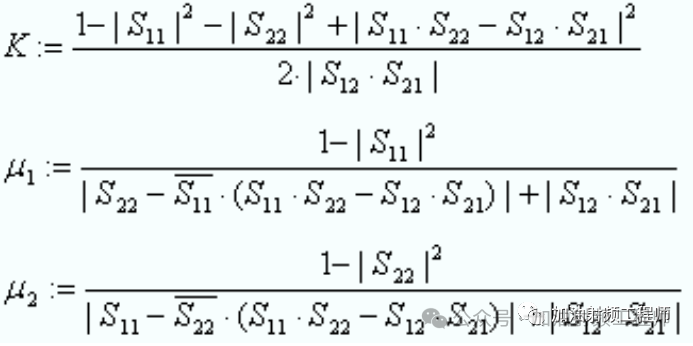
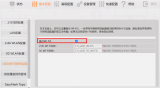










评论